Πώς να καρφιτσώσετε αρχείο ή φάκελο στο μενού "Έναρξη" στα Windows 11/10
Το μενού Έναρξης των (Start Menu)Windows 11/10 είναι υπερφορτωμένο και σας επιτρέπει να κάνετε πολλά περισσότερα. Όχι μόνο μπορείτε να καρφιτσώσετε οποιαδήποτε ρύθμιση συστήματος στην Έναρξη(Start) , αλλά το λειτουργικό σύστημα σας προσφέρει επίσης διάφορους τρόπους προσαρμογής του μενού Έναρξη . Ενώ μπορείτε εύκολα να καρφιτσώσετε στο Start(pin to Start) , έναν φάκελο, δεν σας προσφέρεται να καρφιτσώσετε κανένα αρχείο στο Start Menu . Σε αυτήν την ανάρτηση, θα μάθουμε πώς να καρφιτσώνουμε οποιοδήποτε αρχείο(Pin any file) , φάκελο, συντόμευση ιστότοπου στο μενού "Έναρξη(Start Menu) " στα Windows 11 ή στα Windows 10( Windows 10) .
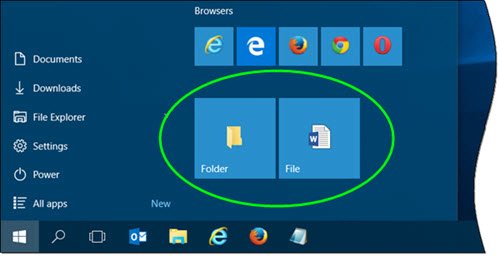
Πώς μπορώ να καρφιτσώσω(Pin) το μενού " Έναρξη " στα (Start)Windows ;
Μπορείτε να καρφιτσώσετε σχεδόν οτιδήποτε στο μενού Έναρξη(Start Menu) στα Windows 11/10 . Από ιστότοπο σε αρχείο σε φάκελο, είναι δυνατό να καρφιτσώσετε οτιδήποτε στο μενού Έναρξης των (Start Menu)Windows 11/10 . Εάν θέλετε να καρφιτσώσετε έναν φάκελο, μπορείτε να κάνετε δεξί κλικ πάνω του και να επιλέξετε την επιλογή Pin to Start .
Καρφιτσώστε το αρχείο(Pin File) στο μενού "Έναρξη(Start Menu) " στα Windows 11/10
Για να προσθέσετε το Pin στο Start στο μενού περιβάλλοντος για ένα αρχείο, θα πρέπει να τροποποιήσετε το μητρώο των Windows(Windows Registry) . Αλλά πρώτα, δημιουργήστε ένα σημείο επαναφοράς συστήματος!
Τώρα, για να προσθέσετε εύκολα το Pin στο Start , αντιγράψτε-επικολλήστε τα παρακάτω σε ένα Σημειωματάριο(Notepad) και αποθηκεύστε το ως αρχείο .reg(.reg file) :
Windows Registry Editor Version 5.00
; Created by TheWindowsClub
[HKEY_CLASSES_ROOT\*\shellex\ContextMenuHandlers\PinToStartScreen]
@="{470C0EBD-5D73-4d58-9CED-E91E22E23282}"
Τώρα κάντε κλικ στο αρχείο .reg(.reg) για να προσθέσετε τα περιεχόμενά του στο μητρώο σας. Θα σας ζητηθεί επιβεβαίωση, επομένως μπορείτε να κάνετε κλικ στο Ναι, για να το προσθέσετε.
Τώρα κάντε δεξί κλικ σε οποιοδήποτε αρχείο και δείτε. Θα δείτε το στοιχείο μενού περιβάλλοντος Καρφίτσωμα(Pin) για έναρξη .(Start)

Η επιλογή του θα καρφιτσώσει το αρχείο στο μενού Έναρξης(Start Menu) των Windows 11/10 . Εάν δεν το δείτε αμέσως, μπορεί να το δείτε μετά την επανεκκίνηση. Για κάποιο περίεργο λόγο, χρειάζεται να κάνω επανεκκίνηση του υπολογιστή μου τις περισσότερες φορές για να δω οτιδήποτε είναι καρφιτσωμένο στην Έναρξη(Start) για να εμφανίζεται.
Για να αφαιρέσετε αυτό το στοιχείο Pin to Start(remove this Pin to Start item) , εκτελέστε το regedit και διαγράψτε αυτό το κλειδί:
HKEY_CLASSES_ROOT\*\shellex\ContextMenuHandlers\PintoStartScreen
Μπορείτε επίσης να κατεβάσετε αυτά τα έτοιμα προς χρήση αρχεία .reg που δημιούργησα. Σας επιτρέπει να προσθέσετε το Pin στην Έναρξη(Start) και να το αφαιρέσετε από το μενού περιβάλλοντος του αρχείου σας. Σύντομα θα προσθέσουμε αυτό το tweak και στο Ultimate Windows Tweaker 4 .
Εάν δεν θέλετε να αγγίξετε το μητρώο των Windows(Windows Registry) , υπάρχει μια λύση για να το κάνετε αυτό.
Τοποθετήστε μια συντόμευση στον ακόλουθο φάκελο " Κρυφό ":(Hidden)
C:\Users\username\AppData\Roaming\Microsoft\Windows\Start Menu\Programs
Τώρα ανοίξτε Start Menu > All εφαρμογές και εντοπίστε τη συντόμευση που τοποθετήσατε. Κάντε δεξί κλικ πάνω του και επιλέξτε Καρφίτσωμα(Pin) για έναρξη(Start) .
Διαβάστε(Read) :Â Το μενού Pin To Start δεν λειτουργεί ή είναι γκριζαρισμένο(Pin To Start Menu not working or greyed) .
Καρφιτσώστε έναν φάκελο στο Start στα Windows 11/10
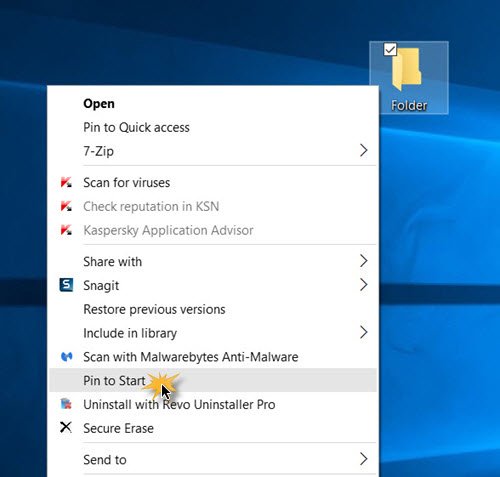
Η καρφίτσωμα(Pin) ενός φακέλου στα Windows 10 Start είναι εύκολη, το λειτουργικό σύστημα προσφέρει ήδη αυτό το στοιχείο μενού περιβάλλοντος. Κάντε δεξί κλικ σε οποιονδήποτε φάκελο και θα δείτε το Pin to Start . Κάντε κλικ(Click) σε αυτό για να καρφιτσώσετε το φάκελο στην Έναρξη(Start) .
Ωστόσο, εάν χρησιμοποιείτε Windows 11 , μπορείτε να βρείτε την ίδια επιλογή στο νέο ή επανασχεδιασμένο μενού περιβάλλοντος.
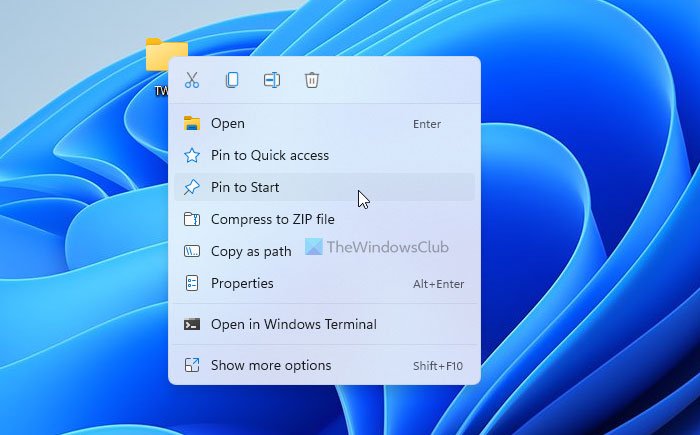
Καρφιτσώστε μια συντόμευση ιστότοπου στο Windows 11/10 Start
Μερικές φορές, μπορεί να θέλετε να καρφιτσώσετε τον αγαπημένο σας ή συχνά ανοιγόμενο ιστότοπο στο μενού Έναρξη(Start Menu) . Εάν ναι, αυτή η ανάρτηση θα σας δείξει πώς να καρφιτσώσετε μια συντόμευση ιστότοπου στο μενού Έναρξης των Windows 10(Pin a website shortcut to Windows 10 Start Menu) χρησιμοποιώντας Chrome , Edge , Firefox ή Opera . Μπορείτε επίσης να καρφιτσώσετε για να ξεκινήσετε οποιαδήποτε ρύθμιση των Windows 10 που χρειάζεστε συχνά.
Πώς μπορώ να καρφιτσώσω έναν φάκελο στο μενού Έναρξη ;(Start)
Για να καρφιτσώσετε έναν φάκελο στο μενού Έναρξη(Start Menu) στα Windows 11/10 , πρέπει να κάνετε δεξί κλικ πάνω του και να επιλέξετε την επιλογή Καρφίτσωμα(Pin) στην Έναρξη(Start) . Είτε χρησιμοποιείτε Windows 11 είτε Windows 10 , μπορείτε να ακολουθήσετε την ίδια μέθοδο και στα δύο. Εάν θέλετε να μάθετε άλλες μεθόδους, μπορείτε να διαβάσετε όλα τα σεμινάρια που αναφέρονται σε αυτό το άρθρο.
Αυτό είναι όλο! Ελπίζω να βοήθησε!
Related posts
Πώς να αλλάξετε την ιδιοκτησία ενός αρχείου ή φακέλου στα Windows 11/10
Πώς να επαναφέρετε τα δικαιώματα αρχείου και φακέλου στις προεπιλεγμένες ρυθμίσεις στα Windows 11/10
Πώς να αλλάξετε τα δικαιώματα αρχείων και φακέλων στα Windows 11/10
Το μενού "Έναρξη" δεν ανοίγει ή το κουμπί "Έναρξη" δεν λειτουργεί στα Windows 11/10
Οι επιλογές ενέργειας λείπουν από το μενού "Έναρξη" στα Windows 11/10
Πώς να μετατρέψετε το αρχείο IMG σε ISO στα Windows 11/10
Πώς να διαγράψετε αρχεία και φακέλους στα Windows 11/10
Απενεργοποιήστε το δεξί κλικ στο μενού περιβάλλοντος στο μενού Έναρξη των Windows 11/10
Πώς να αλλάξετε τα εικονίδια αρχείων και φακέλων στα Windows 11/10
Τι είναι το αρχείο LRC; Πώς να δημιουργήσετε ένα αρχείο LRC στα Windows 11/10;
Πώς να μετατρέψετε το MIDI σε MusicXML στα Windows 11/10
Διορθώστε τις εφαρμογές των Windows που είναι γκριζαρισμένες στο μενού Έναρξη στα Windows 11/10
Πώς να μετακινήσετε αρχεία και φακέλους στα Windows 11/10
Πώς να αλλάξετε την προεπιλεγμένη συμπεριφορά μεταφοράς και απόθεσης αρχείου ή φακέλου στα Windows 10
Πώς να κάνετε ένα αρχείο ή έναν φάκελο κρυφό ή μόνο για ανάγνωση στα Windows 11/10
Τι είναι ένα αρχείο PLS; Πώς να δημιουργήσετε ένα αρχείο PLS στα Windows 11/10;
Τι είναι το αρχείο Windows.edb στα Windows 11/10
Πώς να απενεργοποιήσετε τα αποτελέσματα αναζήτησης Bing στο μενού Έναρξη των Windows 11/10
Το μενού Έναρξη εμφανίζεται συνεχώς ή ανοίγει τυχαία στα Windows 11/10
TreeSize Free: Εμφάνιση μεγεθών αρχείων και φακέλων χρησιμοποιώντας το μενού περιβάλλοντος στα Windows
